Instal Squid.cof dan Stereurl Pada Lusca
Setelah instal paket-paket pada ubuntu server, maka ini merupakan tahap terakhir dari proses instalasi proxy ubuntu dengan squid lusca, yaitu : instalasi squid.conf dan storeurl.pl pada ubuntu server lusca. Pada langkah ini, jika anda mengikuti semua prosedur proses instalasi sama dengan yang saya buat, dan topologi jaringan yang sama, maka pada squid.conf
tidak perlu ada yang dirubah, tetapi jika anda ingin menyesuaikan
dengan topologi jaringan anda, maka anda bisa melakukan perubahan pada
beberapa baris di squid.conf.
A. Copy File Squid.conf dan Storeurl.pl Ke Proxy Lusca.
1. Download WinScp, Putty, Squid.conf dan Storeurlp.pl di Download.
2. Jalankan WinScp, masukkan 3 entitas dibawah ini, lalu klik Login
Host name : 192.168.3.2 (IP Address proxy)
User name : root
Password : (password login root yang telah anda buat)
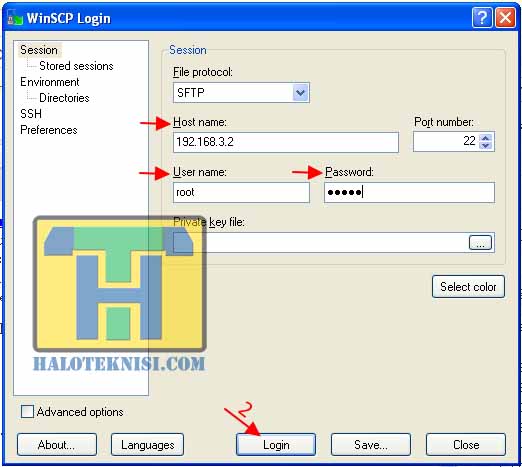
3. WinScp merupakan program mirip windows explorer, dimana ada 2 bagian.
Sebelah kanan, menampilkan folder pada proxy dan
Sebelah kiri menampilkan drive pada komputer anda.
Pada sebelah kanan, masuk ke folder root dengan cara :
3a. Klik pada root, pilih / atau 3b. Klik 2x pada folder (lihat panah 3a).
 Cari dan klik 2x pada folder etc untuk masuk ke folder etc,
Cari dan klik 2x pada folder etc untuk masuk ke folder etc,
lalu cari dan klik 2x folder lusca untuk masuk ke folder lusca.
Hapus file squid.conf yang asli yang ada di folder lusca (klik kanan file, pilih delete).
4. Pindah ke bagian kiri, cari dimana anda menyimpan file squid.conf dan storeurl.pl, lalu blok, dan drag and drop ke folder lusca pada sebelah kanan untuk melakukan copy paste. Pastikan hanya ada 2 file (squid.conf dan storeurl.pl) di dalam folder /etc/lusca, jika ada file lainnya, anda boleh menghapusnya. Jika proses pengcopyan sudah selesai. Close windows WinScp.
 B. Memberi Hak Akses Pada Proxy.
B. Memberi Hak Akses Pada Proxy.
5. Jalankan Putty yang telah di Download, masukkan IP Proxy 192.168.3.2 pada Host name (or IP Address) lalu klik Open.
 6. Masukkan Login as : ketik root lalu enter, lalu ketikkan passwordnya dan enter.
6. Masukkan Login as : ketik root lalu enter, lalu ketikkan passwordnya dan enter.
7. Ketikkan perintah-perintah di bawah ini, setiap satu baris perintah, lalu enter.
Ket : karena cache yang kita buat pada instalasi ubuntu tahap 5 ada 10 cache,
maka perintahnya chown dan chmod 10x juga untuk cache.
chown proxy:proxy /cache1
chown proxy:proxy /cache2
chown proxy:proxy /cache3
chown proxy:proxy /cache4
chown proxy:proxy /cache5
chown proxy:proxy /cache6
chown proxy:proxy /cache7
chown proxy:proxy /cache8
chown proxy:proxy /cache9
chown proxy:proxy /cache10
chmod 777 /cache1
chmod 777 /cache2
chmod 777 /cache3
chmod 777 /cache4
chmod 777 /cache5
chmod 777 /cache6
chmod 777 /cache7
chmod 777 /cache8
chmod 777 /cache9
chmod 777 /cache10
chown proxy:proxy /etc/lusca/storeurl.pl
chmod 777 /etc/lusca/squid.conf
chmod 777 /etc/lusca/storeurl.pl
chmod 777 /var/log/lusca/access.log
chmod 777 /var/log/lusca/cache.log
chmod 777 /var/log/lusca/store.log
lusca -f /etc/lusca/squid.conf -z
reboot
Perintah Untuk Melihat HIT Proxy
tail -f /var/log/lusca/access.log
SELESAI
sumber : haloteknisi.com/instal-squid-conf-dan-storeurl-pl-pada-lusca/
A. Copy File Squid.conf dan Storeurl.pl Ke Proxy Lusca.
1. Download WinScp, Putty, Squid.conf dan Storeurlp.pl di Download.
2. Jalankan WinScp, masukkan 3 entitas dibawah ini, lalu klik Login
Host name : 192.168.3.2 (IP Address proxy)
User name : root
Password : (password login root yang telah anda buat)
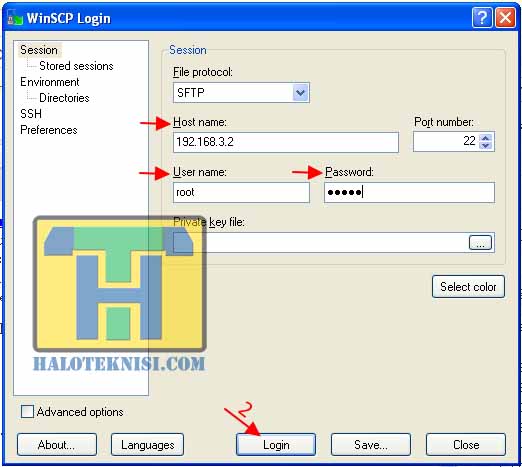
3. WinScp merupakan program mirip windows explorer, dimana ada 2 bagian.
Sebelah kanan, menampilkan folder pada proxy dan
Sebelah kiri menampilkan drive pada komputer anda.
Pada sebelah kanan, masuk ke folder root dengan cara :
3a. Klik pada root, pilih / atau 3b. Klik 2x pada folder (lihat panah 3a).

lalu cari dan klik 2x folder lusca untuk masuk ke folder lusca.
Hapus file squid.conf yang asli yang ada di folder lusca (klik kanan file, pilih delete).
4. Pindah ke bagian kiri, cari dimana anda menyimpan file squid.conf dan storeurl.pl, lalu blok, dan drag and drop ke folder lusca pada sebelah kanan untuk melakukan copy paste. Pastikan hanya ada 2 file (squid.conf dan storeurl.pl) di dalam folder /etc/lusca, jika ada file lainnya, anda boleh menghapusnya. Jika proses pengcopyan sudah selesai. Close windows WinScp.

5. Jalankan Putty yang telah di Download, masukkan IP Proxy 192.168.3.2 pada Host name (or IP Address) lalu klik Open.

7. Ketikkan perintah-perintah di bawah ini, setiap satu baris perintah, lalu enter.
Ket : karena cache yang kita buat pada instalasi ubuntu tahap 5 ada 10 cache,
maka perintahnya chown dan chmod 10x juga untuk cache.
chown proxy:proxy /cache1
chown proxy:proxy /cache2
chown proxy:proxy /cache3
chown proxy:proxy /cache4
chown proxy:proxy /cache5
chown proxy:proxy /cache6
chown proxy:proxy /cache7
chown proxy:proxy /cache8
chown proxy:proxy /cache9
chown proxy:proxy /cache10
chmod 777 /cache1
chmod 777 /cache2
chmod 777 /cache3
chmod 777 /cache4
chmod 777 /cache5
chmod 777 /cache6
chmod 777 /cache7
chmod 777 /cache8
chmod 777 /cache9
chmod 777 /cache10
chown proxy:proxy /etc/lusca/storeurl.pl
chmod 777 /etc/lusca/squid.conf
chmod 777 /etc/lusca/storeurl.pl
chmod 777 /var/log/lusca/access.log
chmod 777 /var/log/lusca/cache.log
chmod 777 /var/log/lusca/store.log
lusca -f /etc/lusca/squid.conf -z
reboot
Perintah Untuk Melihat HIT Proxy
tail -f /var/log/lusca/access.log
SELESAI
sumber : haloteknisi.com/instal-squid-conf-dan-storeurl-pl-pada-lusca/